Desinstalar el secuestrador de navegadores Epsilon de Mac
Malware específico de MacConocido también como: el redireccionamiento a Epsilon
Obtenga un escaneo gratuito y verifique si su computadora está infectada.
ELIMÍNELO AHORAPara usar el producto con todas las funciones, debe comprar una licencia para Combo Cleaner. 7 días de prueba gratuita limitada disponible. Combo Cleaner es propiedad y está operado por RCS LT, la empresa matriz de PCRisk.
¿Cómo eliminar secuestrador de navegadores Epsilon de Mac?
¿Qué es Epsilon?
Epsilon es una aplicación potencialmente no deseada que supuestamente permite a sus usuarios buscar en internet, ver el tiempo y cambiar el fondo del navegador. Sin embargo, está catalogada como un secuestrador de navegador que cambia la configuración del navegador (promociona el falso buscador web qsearch.pw). También promociona una página dudosa conocida como trovi.com y searchpage.com. Esta app basura se instala junto con otra app dudosa llamada PlayerWeb.
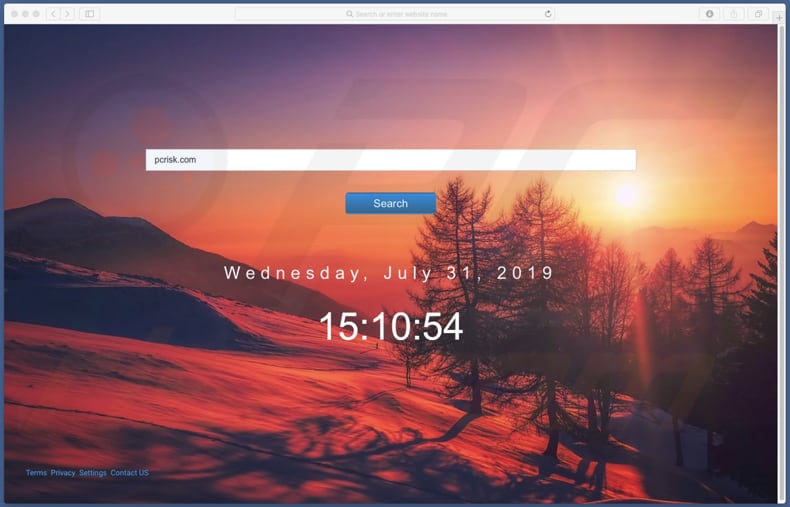
Un navegador es secuestrado cuando un usuario descarga o instala de forma intencionada o sin querer un secuestrador de navegador como Epsilon en él. Muy a menudo, las apps de este tipo son compatibles con más de un navegador; con otras palabras, los usuarios pueden instalarlas en diferentes navegadores (como Safari, Chrome o Firefox). Cuando Epsilon se instala, cambia la configuración del navegador como la página de inicio, buscador web y la dirección de nueva pestaña. En el navegador Google Chrome, la cambia por qsearch.pw. Cuando se introduce una consulta de búsqueda en la barra de direcciones del navegador Chrome, muestra resultados generados por Yahoo (los muestra en search.yahoo.com). Sin embargo, a veces abre el buscador web Yahoo a través de otra dirección dudosa, searchpage.com. Si se introduce una consulta de búsqueda en un Chrome secuestrado, muestra resultados generados por Google (redireccionamientos a google.com); sin embargo, este buscador se abre a través de un sitio dudosos llamado trovi.com. Cabe mencionar que los buscadores web que muestran resultados generados por otros buscadores (oficiales y legítimos) no tienen ninguna utilidad. Aparte, estos (y los secuestradores de navegador que los promocionan) suelen estar diseñados para recabar varios datos como consultas de búsqueda introducidas, direcciones de sitios web visitados, ubicaciones geográficas, direcciones IP, etc. Es posible que una parte de esas apps, buscadores web falsos puedan recabar datos personales también. En cualquier caso, los desarrolladores venden los datos registrados a terceros que los usan para obtener beneficios. Los secuestradores de navegador y los falsos buscadores pueden ocasionar problemas de privacidad, navegación o incluso el robo de la identidad. Dado que Epsilon es una de las apps potencialmente no deseadas de este tipo, debería desinstalarse cuanto antes.
| Nombre | el redireccionamiento a Epsilon |
| Tipo de amenaza | software malicioso de Mac, virus de Mac |
| Síntomas | Su Mac se ve ralentizado más de lo normal, ve anuncios en ventanas emergentes, es redireccionado a sitios web sospechosos. |
| URL promocionadas | qsearch.pw, trovi.com, searchpage.com. |
| Formas de distribución | Anuncios en ventanas emergentes engañosas, instaladores de software gratuitos (empaquetado), instaladores de reproductor de Flash falsos, descargas de archivo torrent. |
| Daño | Rastreo de la navegación web (problemas de privacidad a la larga), anuncios no deseados, redireccionamientos a sitios web sospechosos, pérdida de información privada. |
| Eliminación |
Para eliminar posibles infecciones de malware, escanee su computadora con un software antivirus legítimo. Nuestros investigadores de seguridad recomiendan usar Combo Cleaner. Descargue Combo Cleaner para WindowsEl detector gratuito verifica si su equipo está infectado. Para usar el producto con todas las funciones, debe comprar una licencia para Combo Cleaner. 7 días de prueba gratuita limitada disponible. Combo Cleaner es propiedad y está operado por RCS LT, la empresa matriz de PCRisk. |
Internet está lleno de apps que han sido diseñadas para secuestrar navegadores y promocionar falsos buscadores web. Uno de estos ejemplos es MacAppExtensions. Normalmente, las apps de este tipo se promocionan como apps prácticas y útiles que supuestamente incluyen varias funciones (como rápido acceso a predicciones del tiempo). Lamentablemente, en vez de ser útiles, esas app suelen recabar datos y obligan a los usuarios a visitar sitios web dudosos.
¿Cómo se introdujo Epsilon en mi equipo?
Sabemos que los delincuentes distribuyen Epsilon empaquetándola en asistentes de otro software como el falso instalador del reproductor Flash de Adobe. Normalmente, no consta de forma clara la información sobre las apps potencialmente no deseaas que se añaden (empaquetan). Normalmente, puede encontrarse en las opciones personalizadas o avanzadas de varios asistentes de descarga o instalación. Sin embargo, no todos verifican y cambian esta configuración. Al dejarla como está, aceptan a menudo la descarga e instalación de varias apps potencialmente no deseadas. Otra forma de descargar o instalar involuntariamente apps no deseadas es haciendo clic en anuncios engañosos que deberían ser de confianza.
¿Cómo evitar que se instalen aplicaciones potencialmente no deseadas?
Para evitar que se instalen aplicaciones no deseadas, le recomendamos descargar e instala el software con cuidado. Revisa la sección personalizada o avanzada al instalar cualquier software, especialmente si es gratuito. Desmarque todas las ofertas, software y funciones no deseadas y entonces podrá finalizar la instalación tranquilamente. Evite descargar software de algunas fuentes como clientes torrent, eMule (u otras redes P2P), varios descargadores de terceros, sitios web dudosos, etc. La forma más segura de descargar cualquier archivo o programa es descargándolo de sitios web oficiales y de confianza. Evite hacer clic en anuncios intrusivos, sobre todo, si aparecen en algunos sitios web sospechosos y no oficiales (como pornografía, cita de adultos, juegos de apuestas, etc.). Esos anuncios apuntan a páginas potencialmente maliciosas o ejecutan descargas e instalaciones no deseadas. Si un navegador abre páginas sospechosas por sí mismo o muestra anuncios no deseados, verifique si hay alguna app infiltrada. Mire a ver si hay extensiones desconocidas/sospechosas, complementos y plugins instalados en su navegador web o programas en su equipo y elimine todos ellos tan pronto como sea posible. Lo mismo debería aplicar a los programas no deseados que se instalan en el sistema operativo. Si su equipo está ya infectado con secuestradores de navegador, le recomendamos llevar a cabo un análisis con Combo Cleaner Antivirus para Windows para eliminarlos de forma automática.
Instalador de aplicaciones engañosas que promociona Epsilon:
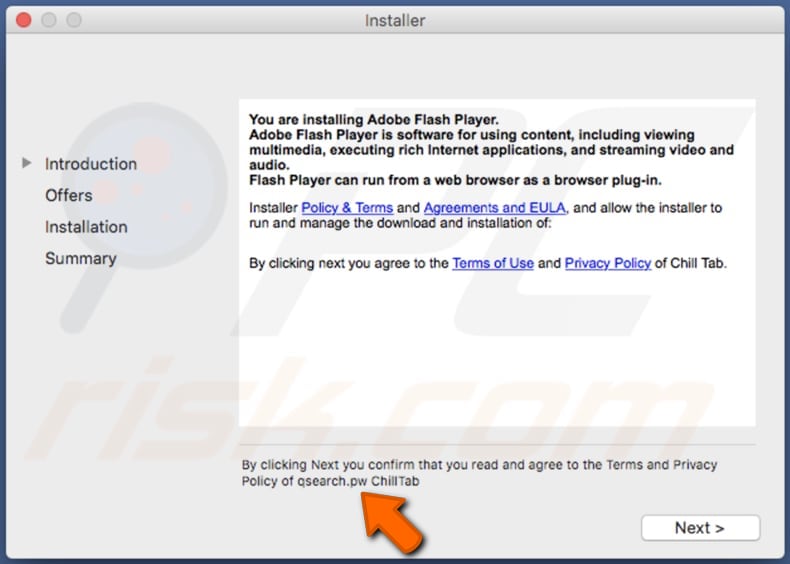
Captura de pantalla de la extensión Epsilon instalada en el navegador web Safari:
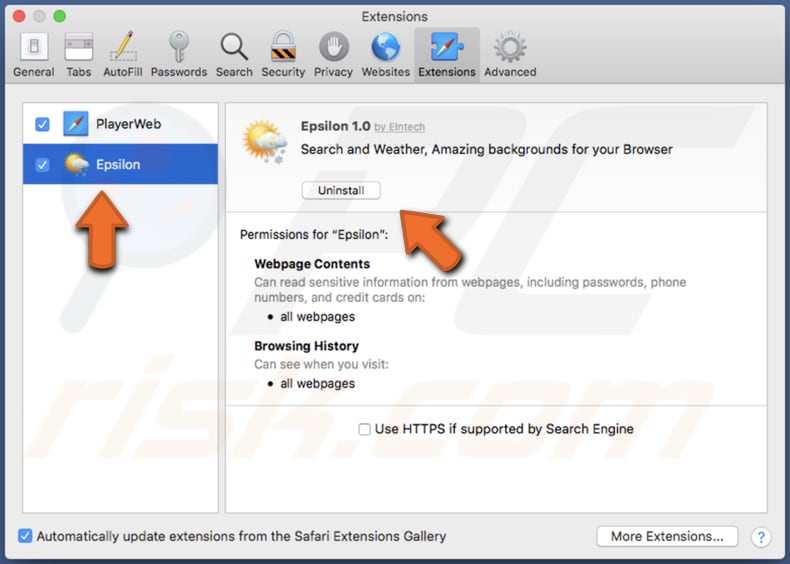
Eliminación automática instantánea de malware:
La eliminación manual de amenazas puede ser un proceso largo y complicado que requiere conocimientos informáticos avanzados. Combo Cleaner es una herramienta profesional para eliminar malware de forma automática, que está recomendado para eliminar malware. Descárguelo haciendo clic en el siguiente botón:
DESCARGAR Combo CleanerSi decide descargar este programa, quiere decir que usted está conforme con nuestra Política de privacidad y Condiciones de uso. Para usar el producto con todas las funciones, debe comprar una licencia para Combo Cleaner. 7 días de prueba gratuita limitada disponible. Combo Cleaner es propiedad y está operado por RCS LT, la empresa matriz de PCRisk.
Menú rápido:
- ¿Qué es Epsilon?
- PASO 1. Eliminar los archivos y carpetas relacionados con Epsilon de OSX.
- PASO 2. Eliminar el redireccionamiento de Epsilon en Safari.
- PASO 3. Eliminar el secuestrador de navegadores Epsilon de Google Chrome.
- PASO 4. Quitar la página de inicio y motor de búsqueda predeterminado Epsilon de Mozilla Firefox.
Este vídeo muestra cómo eliminar secuestrador de navegadores Epsilon usando Combo Cleaner:
Eliminar el redireccionamiento a Epsilon:
Elimine las aplicaciones potencialmente no deseadas vinculadas a Epsilon de la carpeta "Aplicaciones":

Haga clic en el icono Finder. En la ventana del Finder, seleccione "Aplicaciones". En la carpeta de aplicaciones, busque por "MPlayerX", "NicePlayer" o cualquier aplicación sospechosa y arrástrelas hasta la papelera. Tras eliminar las aplicaciones "basura" responsables de que aparezcan anuncios en línea, analice su Mac con un antivirus para descubrir elementos no deseados que puedan seguir ahí.
DESCARGAR eliminador de infecciones de malware
Combo Cleaner verifica si su equipo está infectado. Para usar el producto con todas las funciones, debe comprar una licencia para Combo Cleaner. 7 días de prueba gratuita limitada disponible. Combo Cleaner es propiedad y está operado por RCS LT, la empresa matriz de PCRisk.
Elimine los archivos y carpetas vinculados al el redireccionamiento a epsilon

Haga clic en el icono del Finder: en el menú superior, seleccione "Ir" y haga clic en "Ir a la carpeta...".
 Compruebe si hay archivos generados por adware en la carpeta /Library/LaunchAgents:
Compruebe si hay archivos generados por adware en la carpeta /Library/LaunchAgents:

En el campo de texto de "Ir a la carpeta...", introduzca: /Library/LaunchAgents

En la carpeta “LaunchAgents”, revise si hay cualquier tipo de archivo sospechoso que se haya instalado recientemente y envíelo a la Papelera. Ejemplos de archivos generados por adware: “installmac.AppRemoval.plist”, “myppes.download.plist”, “mykotlerino.ltvbit.plist”, “kuklorest.update.plist”, etc. El software publicitario suele instalar varios archivos siguiendo el mismo patrón.
 Revise si hay archivos generados por el adware en la carpeta /Library/Application Support:
Revise si hay archivos generados por el adware en la carpeta /Library/Application Support:

En el campo de texto de "Ir a la carpeta...", introduzca: /Library/Application Support

En la carpeta “Application Support”, mire si hay carpetas sospechosas que se hayan añadido recientemente. Por ejemplo, “MplayerX” o “NicePlayer” y, en tal caso, envíe esas carpetas a la Papelera.
 Revise si hay archivos vinculados al software publicitario en la carpeta ~/Library/LaunchAgents:
Revise si hay archivos vinculados al software publicitario en la carpeta ~/Library/LaunchAgents:

En el campo de texto de "Ir a la carpeta...", introduzca: ~/Library/LaunchAgents

En la carpeta “LaunchAgents”, revise si hay cualquier tipo de archivo sospechoso que se haya instalado recientemente y envíelo a la Papelera. Ejemplos de archivos generados por adware: “installmac.AppRemoval.plist”, “myppes.download.plist”, “mykotlerino.ltvbit.plist”, “kuklorest.update.plist”, etc. El software publicitario suele instalar varios archivos siguiendo el mismo patrón.
 Compruebe si hay archivos generados por adware en la carpeta /Library/LaunchDaemons:
Compruebe si hay archivos generados por adware en la carpeta /Library/LaunchDaemons:

En el campo de texto de "Ir a la carpeta...", introduzca: /Library/LaunchDaemons

En la carpeta “LaunchDaemons”, mire si se han añadido recientemente archivos sospechosos. Por ejemplo, “com.aoudad.net-preferences.plist”, “com.myppes.net-preferences.plist”, "com.kuklorest.net-preferences.plist”, “com.avickUpd.plist”, etc., y, en tal caso, envíelos a la Papelera.
 Analice su equipo Mac con Combo Cleaner:
Analice su equipo Mac con Combo Cleaner:
Si ha seguido todos los pasos siguiendo el orden correcto, su equipo Mac debería encontrarse libre de infecciones. Para asegurarse de que su sistema no está infectado, analícelo con el antivirus Combo Cleaner. Descárguelo AQUÍ. Tras descargar el archivo, haga doble clic sobre el instalador combocleaner.dmg; en la nueva ventana, arrastre el icono de Combo Cleaner hasta el icono de Aplicaciones. Seguidamente, abra el launchpad y haga clic en el icono de Combo Cleaner. Espere a que Combo Cleaner actualice la base de datos de definiciones de viru y haga clic en el botón "Start Combo Scan".

Combo Cleaner bucará infecciones de software malicioso en su equipo. Si el resultado del análisis antivirus es "no threats found", quiere decir que puede continuar con la guía de desinfección; de lo contrario, se recomineda eliminar las infecciones encontradas antes de continuar.

Tras eliminar los archivos y carpetas generados por el software publicitario, siga eliminando las extensiones dudosas de sus navegadores web.
Evitar que el redireccionamiento a epsilon aparezca en los navegadores web como página de inicio y buscador predeterminado:
 Eliminar extensiones maliciosas de Safari:
Eliminar extensiones maliciosas de Safari:
Eliminar las extensiones vinculadas a el redireccionamiento a epsilon en Safari:

Abra el navegador Safari. Desde la barra de menú, seleccione "Safari" y haga clic en "Preferencias...".

En la ventana de preferencias, seleccione "Extensiones" y revise si se han añadido recientemente extensiones sospechosas. Si las encuentra, haga clic en el botón "Desinstalar" junto a ellas. Tenga en cuenta que puede desinstalar de forma segura todas las extensiones de su navegador Safari, ya que ninguna de ellas es imprescindible para el normal funcionamiento del navegador.
Cambie su página de inicio:

En la ventana de "Preferencias", seleccione la pestaña "General". Para establecer una página de inicio, introduzca la URL de la web deseada (por ejemplo: www.google.com) en el campo "Página de inicio". También puede hacer clic en el botón “Usar la página actual” si desea establecer como página de inicio la página web que visita en ese momento.
Cambie su buscador por defecto:

En la ventana de "Preferencias", seleccione la pestaña "Buscar". Aquí encontrará un menú desplegable etiquetado como "Motor de búsqueda:". Solo tiene que seleccionar el buscador preferido de la lista desplegada.
- Si sigue teniendo problemas con los redireccionamientos de navegador y anuncios no deseados, restaure Safari.
 Eliminar complementos maliciosos de Mozilla Firefox:
Eliminar complementos maliciosos de Mozilla Firefox:
Eliminar los complementos vinculados a el redireccionamiento a epsilon de Mozilla Firefox:

Abra su navegador Mozilla Firefox. En la parte superior derecha de la pantalla, haga clic en "Abrir Menú" (tres barras horizontales). Del menú desplegado, elija "Complementos".

Seleccione la pestaña "Extensiones" y mire si se han añadido recientemente complementos sospechosos. Si las encuentra, haga clic en el botón "Eliminar" junto a ellas. Tenga en cuenta que puede desinstalar de forma segura todas las extensiones de su navegador Mozilla Firefox, ya que ninguna de ellas es imprescindible para el normal funcionamiento del navegador.
Cambie su página de inicio:

Para cambiar la página de inicio, haga clic en el botón "Abrir menú" (tres barras horizontales) y seleccione "Opciones" del menú desplegable. Para establecer una página de inicio, introduzca la URL de la web deseada (por ejemplo: www.google.com) en el campo "Página de inicio".
Cambie el buscador por defecto:

En la barra de direcciones, introduzca "about:config" y haga clic en el botón "Acepto el riesgo".

En el campo "Buscar", introduzca el nombre del secuestrador de navegador. Haga clic en cada una de las entradas que encuentre y seleccione "Restaurar" del menú desplegable.
- Si sigue teniendo problemas con los redireccionamientos de navegador y anuncios no deseados, restablezca Mozilla Firefox.
 Eliminar extensiones maliciosas de Google Chrome:
Eliminar extensiones maliciosas de Google Chrome:
Eliminar los complementos vinculados a el redireccionamiento a epsilon en Google Chrome:

Abra Google Chrome y haga clic en el botón "menú de Chrome" (tres barras horizontales) ubicado en la parte superior derecha de la pantalla del navegador. Del menú desplegable, seleccione "Más herramientas" y haga clic en "Extensiones".

En la pantalla "Extensiones", mire si se han añadido recientemente complementos sospechosos. Si los encuentra, haga clic en el botón de la papelera junto a ellos. Tenga en cuenta que puede desinstalar de forma segura todas las extensiones de su navegador Google Chrome, ya que ninguna de ellas es imprescindible para el normal funcionamiento del navegador.
Cambie su página de inicio:

Haga clic en el botón "Menú de Chrome" (tres barras horizontales) y seleccione "Configuración". En la sección "Al iniciar", haga clic en el enlace "establecer páginas" junto a la opción "Abrir una página específica o un conjunto de páginas". Elimine la URL del secuestrador de navegadores (por ejemplo, trovi.com) e introduzca la URL que desee (por ejemplo, google.com).
Cambie el buscador por defecto:

Haga clic en el botón "Menú de Chrome" (tres barras horizontales) y seleccione "Configuración". En la sección "Buscar", haga clic en el botón "Administrar motores de búsqueda...". En la nueva ventana, elimine el motor de búsqueda seleccionado por defecto y haga clic sobre el aspa junto a él. Seleccione el motor de búsqueda deseado de la lista y haga clic en el botón "Seleccionar como predeterminado".
- Si sigue teniendo problemas con los redireccionamientos de navegador y anuncios no deseados, restablezca Google Chrome.
Compartir:

Tomas Meskauskas
Investigador experto en seguridad, analista profesional de malware
Me apasiona todo lo relacionado con seguridad informática y tecnología. Me avala una experiencia de más de 10 años trabajando para varias empresas de reparación de problemas técnicos y seguridad on-line. Como editor y autor de PCrisk, llevo trabajando desde 2010. Sígueme en Twitter y LinkedIn para no perderte nada sobre las últimas amenazas de seguridad en internet.
El portal de seguridad PCrisk es ofrecido por la empresa RCS LT.
Investigadores de seguridad han unido fuerzas para ayudar a educar a los usuarios de ordenadores sobre las últimas amenazas de seguridad en línea. Más información sobre la empresa RCS LT.
Nuestras guías de desinfección de software malicioso son gratuitas. No obstante, si desea colaborar, puede realizar una donación.
DonarEl portal de seguridad PCrisk es ofrecido por la empresa RCS LT.
Investigadores de seguridad han unido fuerzas para ayudar a educar a los usuarios de ordenadores sobre las últimas amenazas de seguridad en línea. Más información sobre la empresa RCS LT.
Nuestras guías de desinfección de software malicioso son gratuitas. No obstante, si desea colaborar, puede realizar una donación.
Donar
▼ Mostrar discusión